ის macOS Catalinaსაჯარო ბეტა აქ არისასე რომ, თუ თავს გაბედულად გრძნობთ, შეგიძლიათ გააგრძელოთ და დააინსტალიროთ იგი თქვენს Mac- ზე. მაგრამ უნდა შეგაწუხოთ? არის ადრეული წვდომა პროექტის კატალიზატორის პროგრამები, ხმის კონტროლი, ფოტოების აპლიკაციის ხელახალი დიზაინი, გვერდითი მანქანა და ეკრანის დრო ღირს რისკად?
Ალბათ არა. ან ჯერ არა, ყოველ შემთხვევაში. მაგრამ თუ გსურთ გააგრძელოთ და დააინსტალიროთ macOS Catalina თქვენს Mac– ზე, აქ არის რამოდენიმე რჩევა და გაფრთხილება.
გაუშვებს თქვენი Mac macOS Catalina საჯარო ბეტა?
პირველ რიგში, თქვენ უნდა დარწმუნდეთ, რომ თქვენი Mac მხარს უჭერს macOS Catalina- ს. აქ არის კომპიუტერების სია, რომლებსაც შეუძლიათ კატალინას გაშვება:
- MacBook 2015 ან მოგვიანებით
- MacBook Air 2012 და შემდეგ
- MacBook Pro 2012 და მოგვიანებით
- iMac 2012 და შემდეგ
- Mac mini 2012 და მოგვიანებით
- Mac Pro 2013 და მოგვიანებით
მოკლედ, თუ შენი Mac– ს შეუძლია გაუშვას Mojave, მას შეუძლია აწარმოოს კატალინა.
უნდა დააყენოთ Catalina?
თქვენ ალბათ საერთოდ არ უნდა გაუშვათ ეს ადრეული Catalina ბეტა თქვენს მთავარ აპარატზე. იგივე რჩევა ეხება თქვენს Mac- ს, როგორც
თქვენი iPad და iPhone– ისთვის. ბეთას გაშვება უბრალოდ ძალიან სარისკოა საშუალო მომხმარებლისთვის, განსაკუთრებით იმ შემთხვევაში, თუ თქვენ ეყრდნობით თქვენს Mac- ს საარსებო წყაროს მოსაპოვებლად.თუმცა, არსებობს გამოსავალი. IOS– ისგან განსხვავებით, სადაც ყველაფერი ან არაფერია, Mac– ზე შეგიძლიათ გააორმაგოთ თქვენი SSD ან მყარი დისკის დანაწევრებით და Catalina– ს დაყენებით, როგორც მეორე ვარიანტი.
კარგი ამბავი ის არის, რომ ჩვენ გვაქვს ა სახელმძღვანელო თქვენი Mac– ის მეორე OS– ის დაყოფისა და დაყენების შესახებ. გააკეთეთ ეს და შეგიძლიათ ჩატვირთოთ კატალინაში შესამოწმებლად, მაგრამ უსაფრთხოდ დაუბრუნდეთ თქვენს ძველ ინსტალაციას, როდესაც ყველაფერი არასწორედ წავა.
გაასუფთავეთ თქვენი Mac
ფოტო: Cult of Mac
თუ თქვენ აპირებთ ნაბიჯის გადადგმას და დააინსტალიროთ macOS Catalina საჯარო ბეტა, რატომ არ უნდა დაუთმოთ დრო ნივთების გაწმენდას? გადახედეთ თქვენს აპლიკაციათა საქაღალდეს ნებისმიერ პროგრამას, რომელიც დიდი ხანია არ გახსენით და წაშალეთ ისინი. თუ გაქვთ მსგავსი აპლიკაცია ყავისფერი თქვენს სისტემაში ის ავტომატურად წაშლის იმ ფაილების მხარდაჭერას და უპირატესობას, რომელსაც აპები წარმოქმნის მათი გამოყენებისას. ან შეგიძლიათ გამოიყენოთ მსგავსი რამ ტყუპები დუბლიკატი ფაილების აღმოსაჩენად და ბირთვული გზით.

ფოტო: Apple
ერთი დიდი რჩევა ჯვარედინობის აღმოსაჩენად არის თქვენი Finder ფანჯრების დახარისხება ბოლო გახსნის თარიღი, როგორც ჩანს სურათზე ზემოთ. უბრალოდ დააწკაპუნეთ Დალაგება… ღილაკი Finder– ის ნებისმიერ ფანჯარაში (ხატი აჩვენებს ექვს პატარა ყუთს ჩამოსაშლელი ისრით მათ გვერდით) და შეარჩიეთ ვარიანტი. რაც უფრო წინ მიიწევთ ამ სიის ბოლოში, მით უფრო დიდი ხანი გავიდა მას შემდეგ რაც გახსენით ეს აპლიკაცია, ფაილი ან საქაღალდე. შესაძლოა, არის რაღაცეები, რაც აღარ გჭირდებათ.
შექმენით თქვენი Mac– ის სარეზერვო ასლი
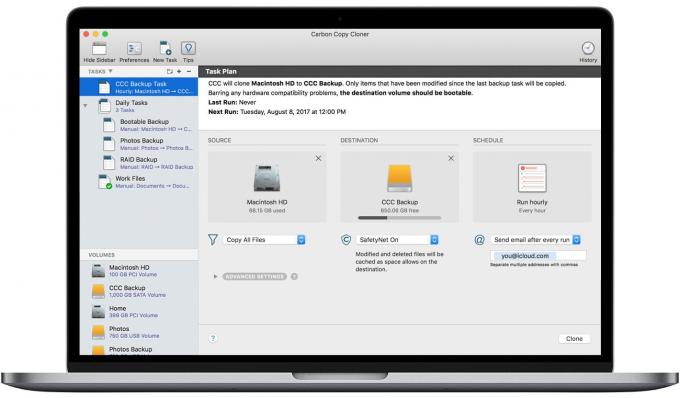
ფოტო: Carbon Copy Cloner
თქვენი მოწყობილობის სარეზერვო ასლის შექმნა ბეტა სისტემის დაყენებამდე ყოველთვის კარგი რჩევაა, მაგრამ ორმაგად ასეა Mac– ზე. iOS ავტომატურად ინახავს სარეზერვო ასლებს iCloud– ზე, მაგრამ Mac– ზე თქვენ დარჩებით საკუთარი თავის მოვლისთვის. დროის მანქანა, ჩაშენებული სარეზერვო პროგრამა, კარგია. მაგრამ რაღაც მსგავსი ნახშირბადის ასლის კლონერი უკეთესია, რადგან თქვენ შეგიძლიათ ჩატვირთოთ პირდაპირ სარეზერვო დრაივიდან, თუ რამე არასწორედ წავა და რამდენიმე წუთში გააქტიურდეთ. გაგრძელებამდე დარწმუნდით, რომ შეამოწმეთ თქვენი სარეზერვო ასლი.
დააინსტალირეთ macOS Catalina beta
თქვენი Mac გაწმენდილი და სარეზერვო ასლით, თქვენ მზად ხართ დააინსტალიროთ macOS Catalina beta. პროცესი მარტივია. პირველ რიგში, გაემართეთ Apple ბეტა პროგრამული უზრუნველყოფის პროგრამა გვერდზე და შედით თქვენი Apple ID– ით. შემდეგ, თქვენ უნდა დააინსტალიროთ პროფილი თქვენს Mac– ზე, რომელიც ჩაგიწერთ ბეტა პროგრამაში. შემდეგ უბრალოდ მიჰყევით ინსტალაციას. უბრალოდ დარწმუნდით, რომ შეარჩიეთ ახალი დანაყოფი, რომელიც შექმენით ინსტალაციისას.
და თუ რამე არასწორედ წავა? Არაფერია სანერვიულო! თქვენ გაქვთ ეს სარეზერვო საშუალება.
ისიამოვნეთ თქვენი macOS Catalina ბეტა ვერსიით

ფოტო: Apple
შემდეგი ნაბიჯი არის ყველა ახალი ბეტა მახასიათებლის შემოწმება. ნახეთ თუ შეგიძლიათ მიიღოთ გვერდითი მანქანა იმუშავე, შემდეგ კი ხელები გაშალე იმედგაცრუებამდე, სანამ მოისურვებდი რომ კატალინა დაყენებულიყო დანაყოფზე, ასე რომ შენ შეგიძლია დაბრუნდე შენს ლამაზ, საიმედო Mojave ინსტალაციაზე. Წარმატებები!

![დაამატეთ Twitter, Facebook თქვენს iPhone– ის ყველა აპლიკაციას qTweeter– ით [Jailbreak Superguide]](/f/4b2e8ab6365200bb3f907dfb8db321f4.jpg?width=81&height=81)